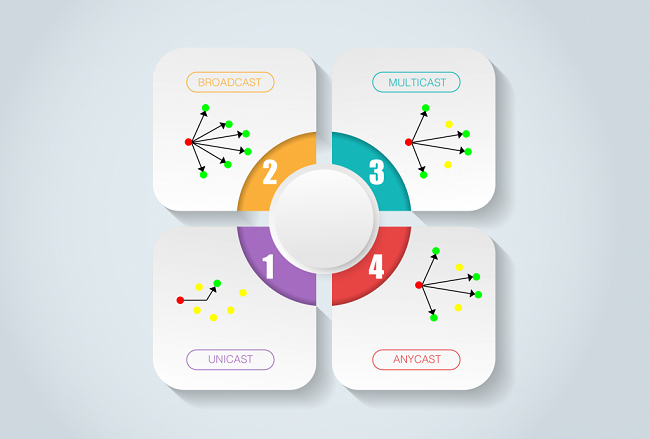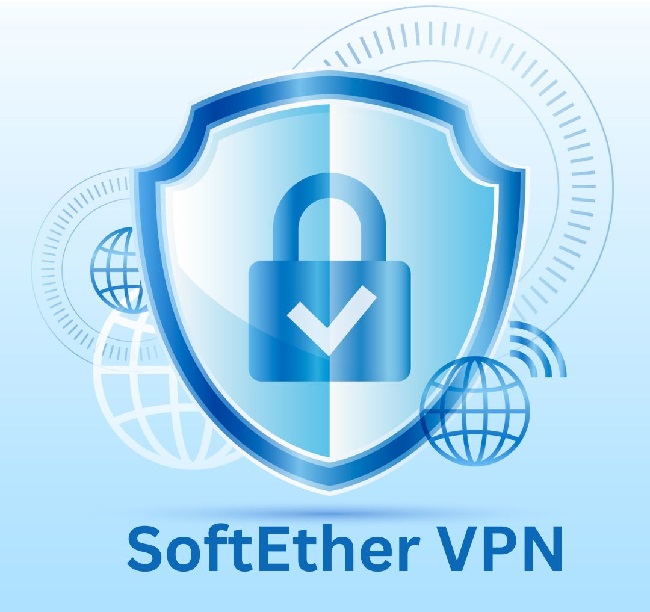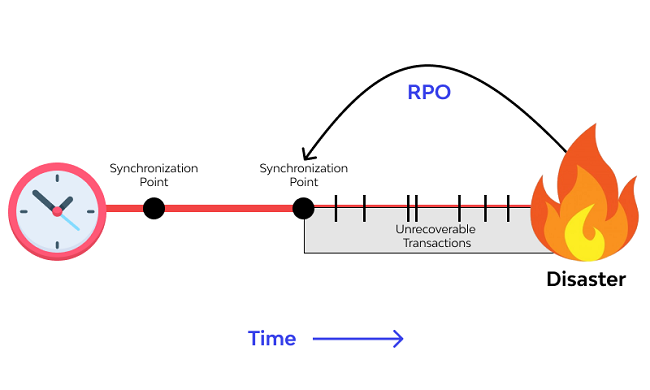Cách Xóa Tài Khoản Microsoft Teams trên Điện Thoại, Máy Tính Cực Dễ
Bạn cài đặt Microsoft Teams phục vụ công việc học tập, làm việc, bạn đã trải nghiệm và nhận thấy ứng dụng không phù hợp với mình và loay hoay chưa biết xóa như thế nào. Mời bạn tham khảo bài viết hướng dẫn cách thoát khỏi tài khoản Microsoft Teams cực kỳ nhanh chóng dưới đây.
Cách Xóa tài khoản Microsoft Teams Trên máy tính và điện thoại chi tiết
Cách xóa tài khoản Microsoft Teams trên máy tính
LANIT hướng dẫn các anh chị các bước chi tiết xóa tài khoản Microsoft Teams trên máy tính hệ điều hành Windows. Tùy thuộc hệ điều hành Windows 8, 10,11.. bạn bổ sung các bước phù hợp
B1. Nhấp vào cửa sổ windows -> Click vào “Cài Đặt” có biểu tượng bánh xe
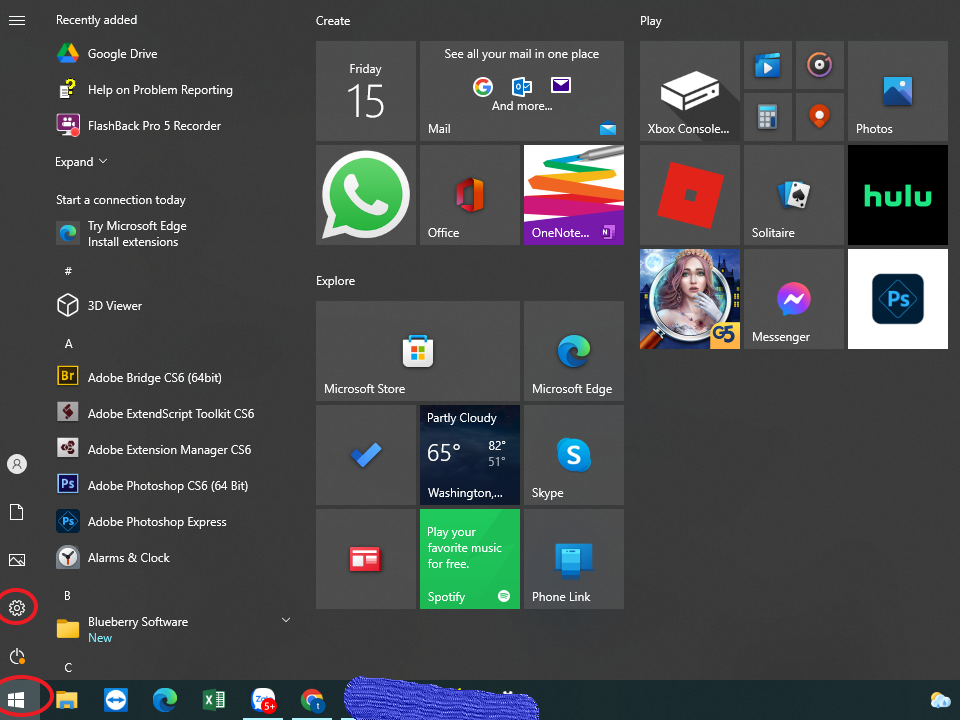
Click “APPS”
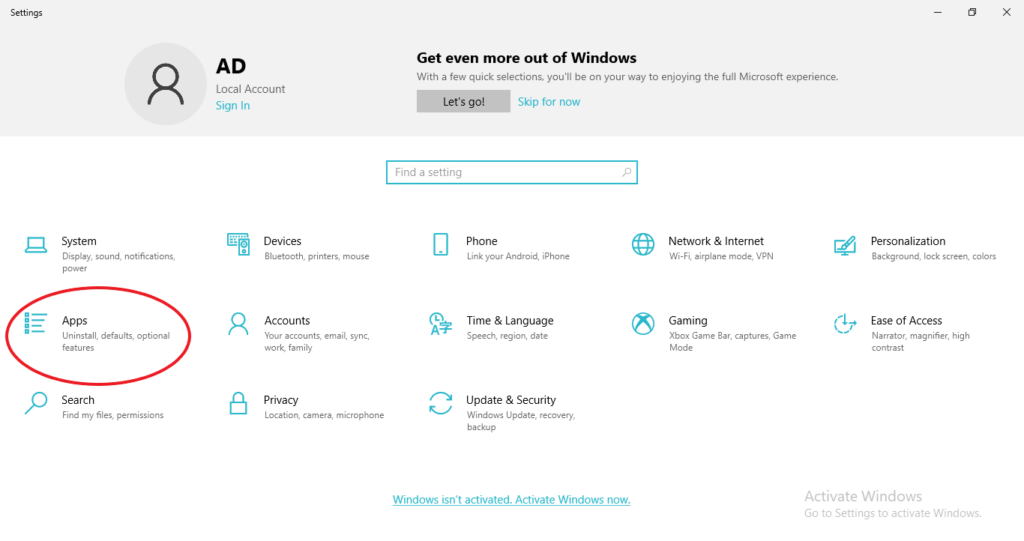
B3. Trong Apps, Tìm ứng dụng “Microsoft Teams” và Click gỡ toàn bộ 2 ứng dụng cài của TEAMS
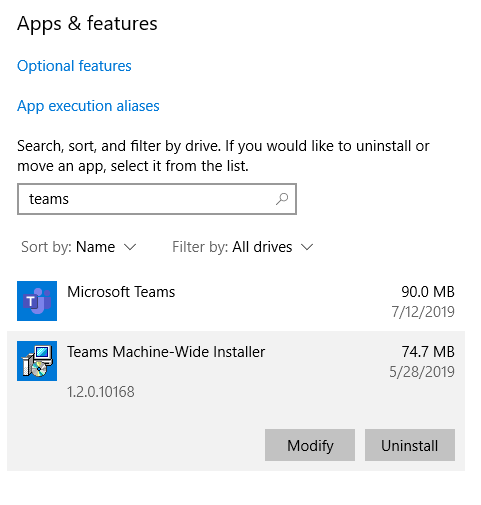
Hộp Box xuất hiện, để xác nhận click chọn Gỡ cài đặt một lần nữa
Thêm Hộp Box mới xuất hiện, Click “Yes”, với câu hỏi: Bạn có muốn cho phép ứng dụng này thực hiện các thay đổi đối với thiết bị của bạn không hay “Do you want to allow this app to make changes to your device?”
B4. Chọn “Teams Machine-Wide Installer”, nhấp vào Gỡ cài đặt “Uninstall”
Cách xóa tài khoản microsoft teams trên điện thoại
Trên thiết bị di động, bạn tìm, gỡ ứng dụng Microsoft Teams cũng giống như gỡ các ứng dụng khác mà bạn đã cài trên điện thoại của mình
Ngoài xóa vĩnh viễn tài khoản Microsoft Teams, LANIT hướng dẫn bạn cách đăng xuất tài khoản khi bạn tạm thời không sử dụng ứng dụng
Cách Đăng xuất Microsoft Teams trên máy tính và điện thoại dễ dàng
Đăng xuất Microsoft Teams trên máy tính
B1. Đăng nhập vào tài khoản Microsoft Teams
B2. Click mở tài khoản (ảnh đại diện) bên phải máy tính
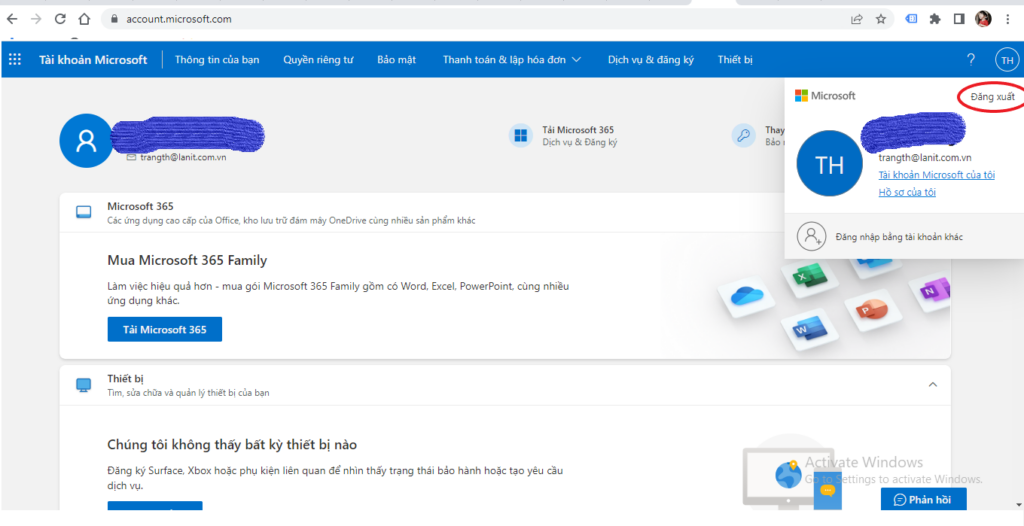
Click “Đăng xuất”
Đăng xuất Microsoft Teams trên điện thoại
Cách đăng xuất Microsoft Teams trên điện thoại cũng tương tự như cách đăng xuất Microsoft Teams máy tính
Lưu ý: Việc đăng xuất Microsoft Teams trên máy tính, không giúp bạn đăng xuất khỏi thiết bị di động. Do đó, Nếu bạn muốn thoát tài khoản Microsoft Teams trên cả thiết bị di động và máy tính, bạn cần truy cập vào 2 thiết bị và đăng xuất.
Kết luận
Trên internet có nhiều bài hướng dẫn cách xóa tài khoản Microsoft Teams, hy vọng với cách hướng dẫn LANIT giúp bạn thao tác, xử lý nhanh hơn.
Nếu bạn có mong muốn tìm dịch vụ lưu trữ dữ liệu lớn, bảo mật cao. Có thể, tham khảo máy chủ ảo CLOUD VPS và liên hệ LANIT để nhận tư vấn tốt nhất.
Cảm ơn bạn đã đọc